삼성 스마트 TV는 Windows 공유만 지원을 하기 때문에 Mac에 있는 컨텐츠를 재생하는 방법이 쉽지가 않다. 맥용 allshare 서버를 만들어주면 좋겠지만, 요원한 일이다.
그냥 USB 스틱에 컨텐츠를 옮겨 담아 TV에 꼽아 보곤 했는데, 불편함에 다른 방법이 없는지 찾아봤다.
1. Serviio 사용 (http://serviio.org)
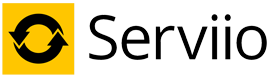
Serviio 를 설치하면 DLNA 스트리밍을 지원해준다. 단, java 프로그램이라 java runtime을 설치해야 한다. 설치를 한 후에도 실행이 깔끔하지 않고, 무엇보다 smi 자막을 제대로 지원해주지 못했다. 자막 변환을 하면 가능은 할 것 같지만, 자막을 일일이 변환한다는 것 자체가 USB에 파일 복사하는 것보다 불편한 일일 것 같다. (http://lunatine.net/mac-os-x-dlna-media-server-serviio/)
2. Parallels Windows에 allshare 설치

Parallels의 Windows를 보면 Download 디렉토리가 Mac과 연동이 되어있다. 그렇다면 Download 디렉토리에 있는 내용을 TV로 바로 보낼 수 있지 않을까 생각을 해 봤다. 그런데 이게 공유 폴더라, 공유 폴더를 다시 공유하는 것 자체가 윈도에서 기본으로 제공해주지 않는 것 같다. 아무리 공유해 보려고 해도 안되고, 이것 저것 설정하다보면 allshare가 crash가 나서 제대로 사용 불가.
3. PLEX

다음으로 검색이 된 것이 PLEX다. XBMC와 비슷한 미디어 서버인데, 삼성 TV에 앱으로 존재한다. 스마트 허브에서 Samsung Apps에 들어가서 PLEX를 검색해보면 바로 찾을 수 있다.
PLEX를 설치하여 사용하려면 맥에도 Plex Media Server를 설치해야 한다. (https://plex.tv) 다운로드 하여 실행하면 status bar에 아이콘이 하나 생기고 web browser가 열린다. PLEX는 설정 및 재생시 web browser에서 실행이 된다.
TV에서 PLEX를 실행하면 account를 연동하라고 나온다. Automatic, Manual 중 편한 방법으로 연결해주면 된다. Automatic을 선택하면 pin 입력 URL을 알려준다. 맥에서 해당 URL에 접속하여 PIN을 입력하면 account 연동이 된다.
Account 연동 후에는 맥에서 공유해 놓은 미디어들을 TV에서 바로 접근할 수 있다. 인터페이스도 XBMC 못지 않게 괜찮은 것 같고, 자막 크기 조절 등 설정도 지원을 한다.
미디어를 공유하는 것도 심플하다. PLEX 메뉴에서 Media Manager..를 선택하면 설정할 수 있는 로컬 웹 페이지에 접속된다. 왼쪽 메뉴에 +버튼을 눌러서 보여질 이름과 Media type, directory등을 설정해주면, PLEX가 알아서 스캔하여 보기 좋게 보여준다.
삼성 스마트 TV에서 광 출력을 통해 5.1채널도 지원해준다. 넓은 TV 화면과 5.1채널 오디오로 영화를 감상할 수 있다. 이정도면 일단 큰 불편 없이 미디어 감상이 가능할 것 같다. 🙂